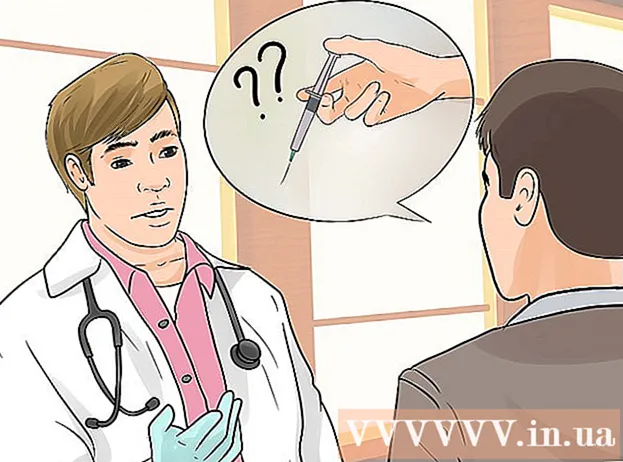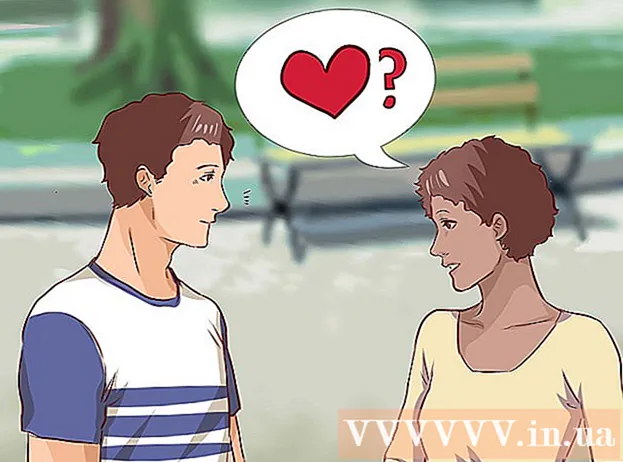Autor:
Monica Porter
Dátum Stvorenia:
14 Pochod 2021
Dátum Aktualizácie:
1 V Júli 2024
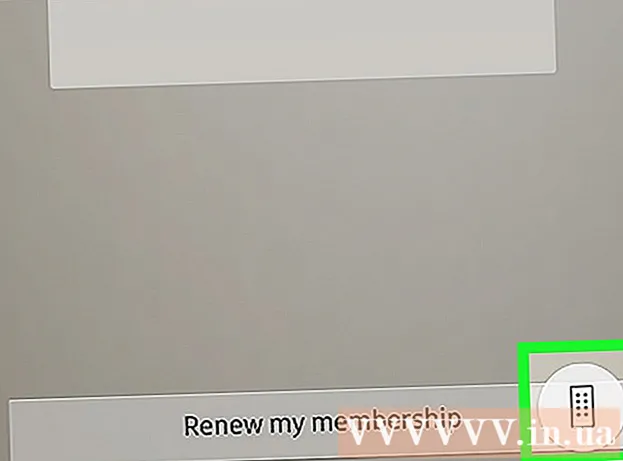
Obsah
Táto wikiHow vás naučí, ako pripojiť telefón k televízoru Samsung. Mnoho aplikácií na streamovanie médií umožňuje premietať obsah na inteligentnú televíziu. Samsung Galaxy a ďalšie telefóny s Androidom je možné ľahko pripojiť k Samsung Smart TV prostredníctvom aplikácie Quick Connect alebo Smart View. Samsung Smart View je k dispozícii aj v App Store pre používateľov iPhone a iPad.
Kroky
Metóda 1 z 3: Projekt z aplikácie prehrávača médií
. Táto možnosť má televízny obraz s rádiom Wi-Fi umiestneným v ľavom dolnom rohu ikony. Spravidla ju nájdete v pravom hornom rohu aplikácie. Telefón prehľadá a zobrazí zoznam zariadení v dosahu.

. Video alebo hudba sa začnú prehrávať na televízore. Na prehrávanie obsahu v televízii môžete použiť joystick aplikácie vášho telefónu.- Počas premietania médií v televízii môžete v telefóne stále otvárať ďalšie aplikácie a prehľadávať web.
Metóda 2 z 3: Premietajte obrazovku Samsung Galaxy na televíziu
Pripojte telefón a televízor Samsung k rovnakej sieti. Aby mohol smartphone rozpoznať televízor, musia byť obe zariadenia pripojené k rovnakej sieti Wi-Fi. Počas nastavovania vášho inteligentného telefónu a televízora Samsung sa musíte uistiť, že sú obidva pripojené k rovnakej sieti.
- Za týmto účelom môžete online zistiť, ako „pripojiť Samsung TV k Wi-Fi“ a „pripojiť k Wi-Fi na mobilnom telefóne“.

Prejdite dvoma prstami z hornej časti obrazovky smerom nadol. Zobrazí sa lišta s upozorneniami. Ikony rýchleho prístupu zobrazíte tak, že dvakrát potiahnete prstom dole alebo dvoma prstami.- Používatelia zariadení iPhone a iPad si môžu pozrieť „Ako používať Smart View na iPhone alebo iPade“ a dozvedieť sa tak proces sťahovania aplikácie Smart View z App Store a pripojenia k televízoru Samsung Smart TV.

Kliknite Rýchle pripojenie alebo Inteligentné zobrazenie. Smartfóny so starou verziou systému Android sa môžu pod ikonami rýchleho prístupu zobrazovať ako „Rýchle pripojenie“ alebo „Vyhľadať telefón a vyhľadať zariadenia v okolí“. V novších verziách systému Android sa Smart View nachádza na ikonách rýchleho prístupu. Aplikácia má ikonu dvoch štvorcov spojených šípkami.- Ak medzi ikonami rýchleho prístupu nenájdete inteligentné zobrazenie, potiahnutím doľava zobrazíte ďalšie možnosti.
- Pri prvom použití funkcie Rýchle pripojenie sa môže zobraziť výzva na aktiváciu alebo aktualizáciu aplikácie.
Kliknite Vyhľadajte zariadenia v okolí (Skenujte zariadenia v okolí). Väčšina smartfónov má schopnosť automaticky skenovať zariadenia v okolí. Ak nevidíte zoznam zariadení v okolí, klepnite na Vyhľadajte zariadenia v okolí.
Klepnite na Smart TV Samsung. Keď váš telefón nájde zariadenia v okolí, klepnite v zobrazenom zozname na inteligentnú televíziu Samsung. Obrazovka telefónu sa preto zrkadlí na televízore Samsung. reklama
Metóda 3 z 3: Používajte telefón ako diaľkové ovládanie
Pripojte telefón a televízor Samsung k rovnakej sieti. Aby smartphone mohol detekovať televízor, musia byť obe zariadenia pripojené k rovnakej sieti Wi-Fi. Počas nastavovania vášho inteligentného telefónu a televízora Samsung sa musíte uistiť, že sú obidva pripojené k rovnakej sieti.
- Za týmto účelom môžete online zistiť, ako „pripojiť Samsung TV k Wi-Fi“ a „pripojiť k Wi-Fi na mobilnom telefóne“.
Stiahnite si aplikáciu Samsung Smart View. Aplikácia Samsung Smart View má červenú, bielu a modrú ikonu s obrazom televízora a Wi-Fi signálom pod ním. Podľa pokynov uvedených nižšie si stiahnite aplikáciu Samsung Smart View z Obchodu Google Play.
- Otvorené Obchod Google Play.
- Import Samsung Smart View vyhľadávací panel v hornej časti obrazovky.
- Kliknite Samsung Smart View.
- Kliknite Inštalácia (Nastavenia) na webovej stránke Samsung Smart View.
Otvorte aplikáciu Samsung Smart View. Po nainštalovaní aplikácie Samsung Smart View ju môžete otvoriť kliknutím na „Otvoriť“ v Obchode Google Play alebo klepnutím na ikonu Samsung Smart View na domovskej obrazovke / zásuvke aplikácie.
Klepnite na Smart TV Samsung. Pri prvom otvorení aplikácie sa zobrazí zoznam inteligentných televízorov Samsung v rovnakej sieti Wi-Fi. Klepnite na televízor, ktorý chcete pripojiť.
- Kliknite Povoliť (Povoliť), ak sa zobrazí výzva, aby ste aplikácii Samsung Smart View umožnili prístup k obrázkom a videám v telefóne. Na premietanie videí a fotografií do televízora môžete použiť aplikáciu Samsung Smart View.
Vyberte si Povoliť V televízii. Keď sa na televízore zobrazí výzva, použite diaľkové ovládanie a zvoľte Povoliť umožniť televízoru pripojiť sa k aplikácii Smart View.
Kliknite na ikonu diaľkového ovládača. Táto ikona vzdialeného televízora sa nachádza v pravom dolnom rohu aplikácie Smart View. Diaľkový ovládač sa zobrazí na obrazovke telefónu a môžete ho použiť na ovládanie televízora.
- Aplikáciu Smart View môžeme tiež použiť na spustenie aplikácií, ktoré sú už nainštalované v televízore.